Obsidian đã nhanh chóng trở thành một công cụ quản lý tri thức và ghi chú cực kỳ mạnh mẽ, được cộng đồng công nghệ yêu thích. Tuy nhiên, nếu thành thật mà nói, các cài đặt mặc định của Obsidian đôi khi chưa thực sự phù hợp với tất cả mọi người. Với cấu hình ban đầu, trải nghiệm Obsidian có thể hơi nhạt nhẽo và kém ấn tượng. Thay vì chấp nhận điều đó, bạn hoàn toàn có thể áp dụng những thay đổi đơn giản dưới đây để nâng tầm trải nghiệm Obsidian của mình ngay lập tức.
Những tùy chỉnh này sẽ giúp bạn mở khóa tiềm năng thực sự của Obsidian, tối ưu hóa quy trình làm việc và biến kho dữ liệu của bạn thành một trung tâm năng suất cá nhân hóa một cách toàn diện.
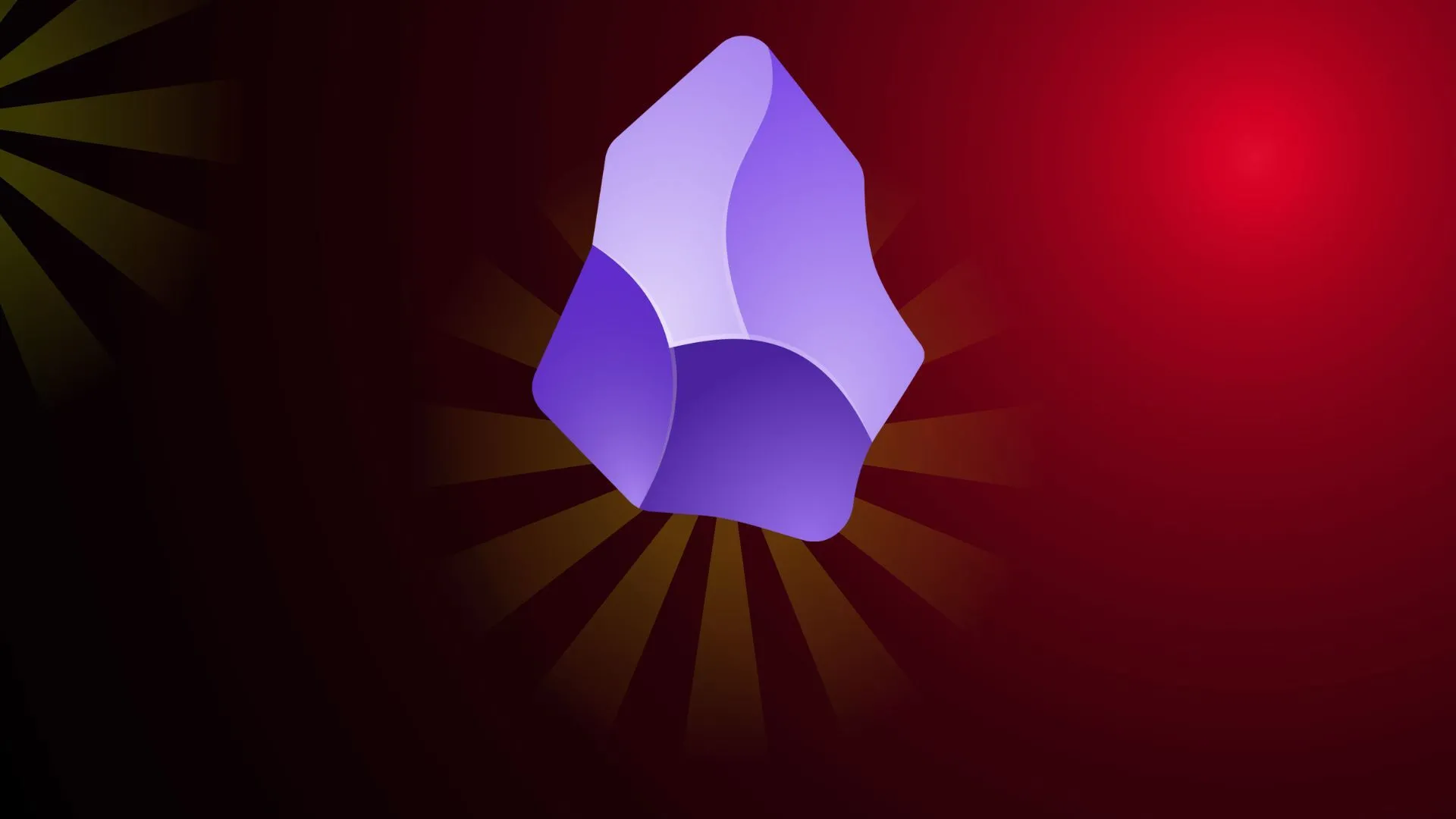 Giao diện Obsidian với các cửa sổ ghi chú và biểu đồ liên kết, minh họa các mẹo và thủ thuật tối ưu năng suất
Giao diện Obsidian với các cửa sổ ghi chú và biểu đồ liên kết, minh họa các mẹo và thủ thuật tối ưu năng suất
1. Thay đổi giao diện mặc định
Giao diện cơ bản có phần nhàm chán
Mặc dù giao diện người dùng (UI) mặc định của Obsidian đã có những cải tiến đáng kể kể từ khi ra mắt, nó vẫn chưa thực sự đáp ứng được kỳ vọng của nhiều người. Cá nhân tôi cũng không quá ấn tượng với giao diện mặc định này. May mắn thay, Obsidian sở hữu một kho tàng chủ đề (theme) do cộng đồng phát triển vô cùng phong phú. Là một người yêu thích phong cách thiết kế của Things 3 trên máy Mac, tôi đã áp dụng chủ đề tương tự cho kho lưu trữ Obsidian của mình. Dưới đây là cách thực hiện:
- Khởi chạy Obsidian và truy cập Cài đặt (Settings).
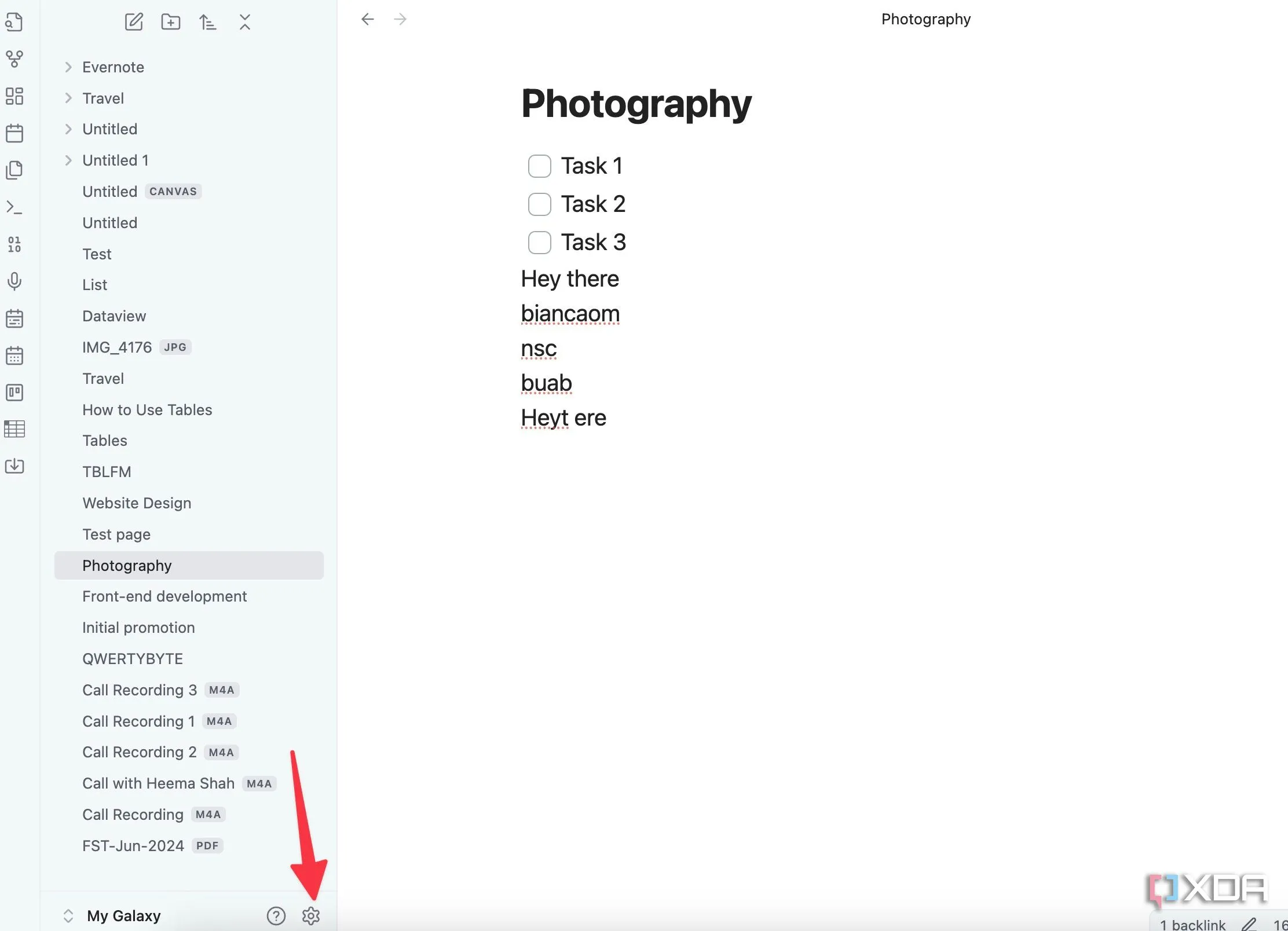 Mở menu Cài đặt (Settings) trong Obsidian để bắt đầu tùy chỉnh giao diện
Mở menu Cài đặt (Settings) trong Obsidian để bắt đầu tùy chỉnh giao diện - Chọn Giao diện (Appearance) từ thanh bên và nhấp vào Quản lý (Manage) bên cạnh mục Chủ đề (Themes).
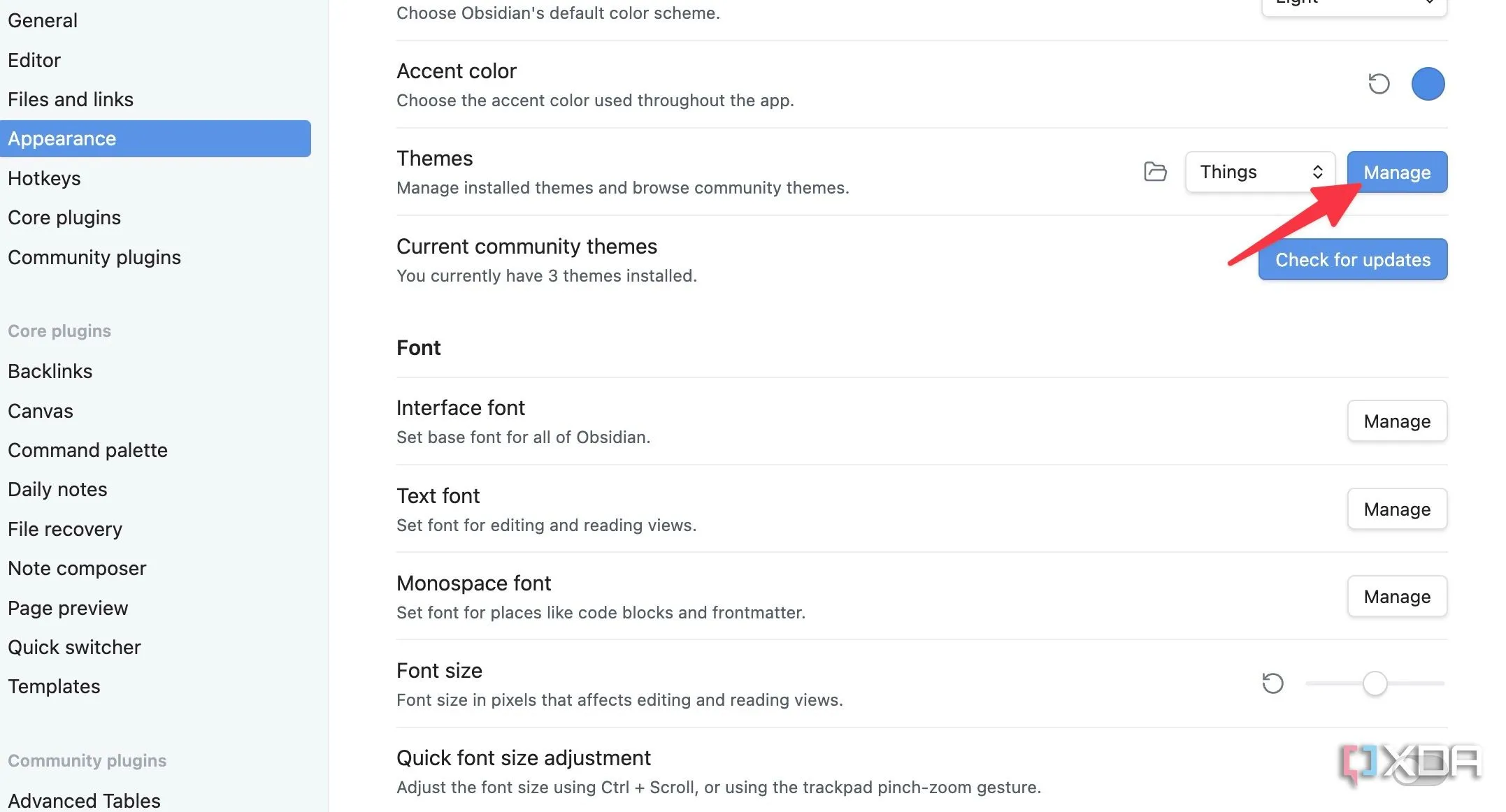 Giao diện quản lý chủ đề (Themes) của Obsidian, hiển thị các tùy chọn để duyệt và cài đặt giao diện mới
Giao diện quản lý chủ đề (Themes) của Obsidian, hiển thị các tùy chọn để duyệt và cài đặt giao diện mới - Tìm và chọn chủ đề Things, sau đó nhấp vào Cài đặt và sử dụng (Install and use).
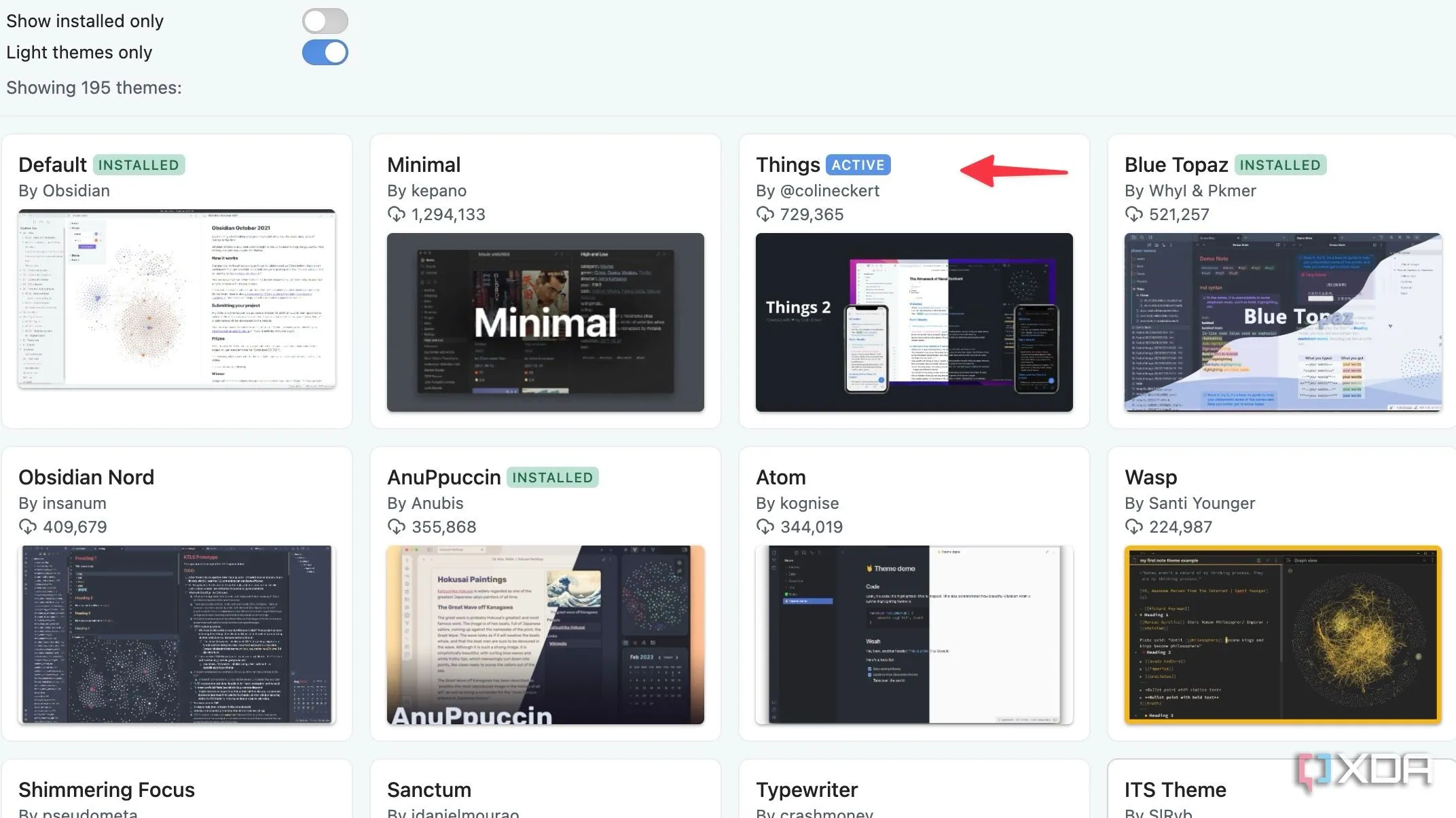 Chọn chủ đề 'Things' trong kho giao diện Obsidian để cài đặt, nổi bật với thiết kế tối giản và hiện đại
Chọn chủ đề 'Things' trong kho giao diện Obsidian để cài đặt, nổi bật với thiết kế tối giản và hiện đại - Khởi động lại Obsidian và trải nghiệm một giao diện hoàn toàn mới, hiện đại hơn.
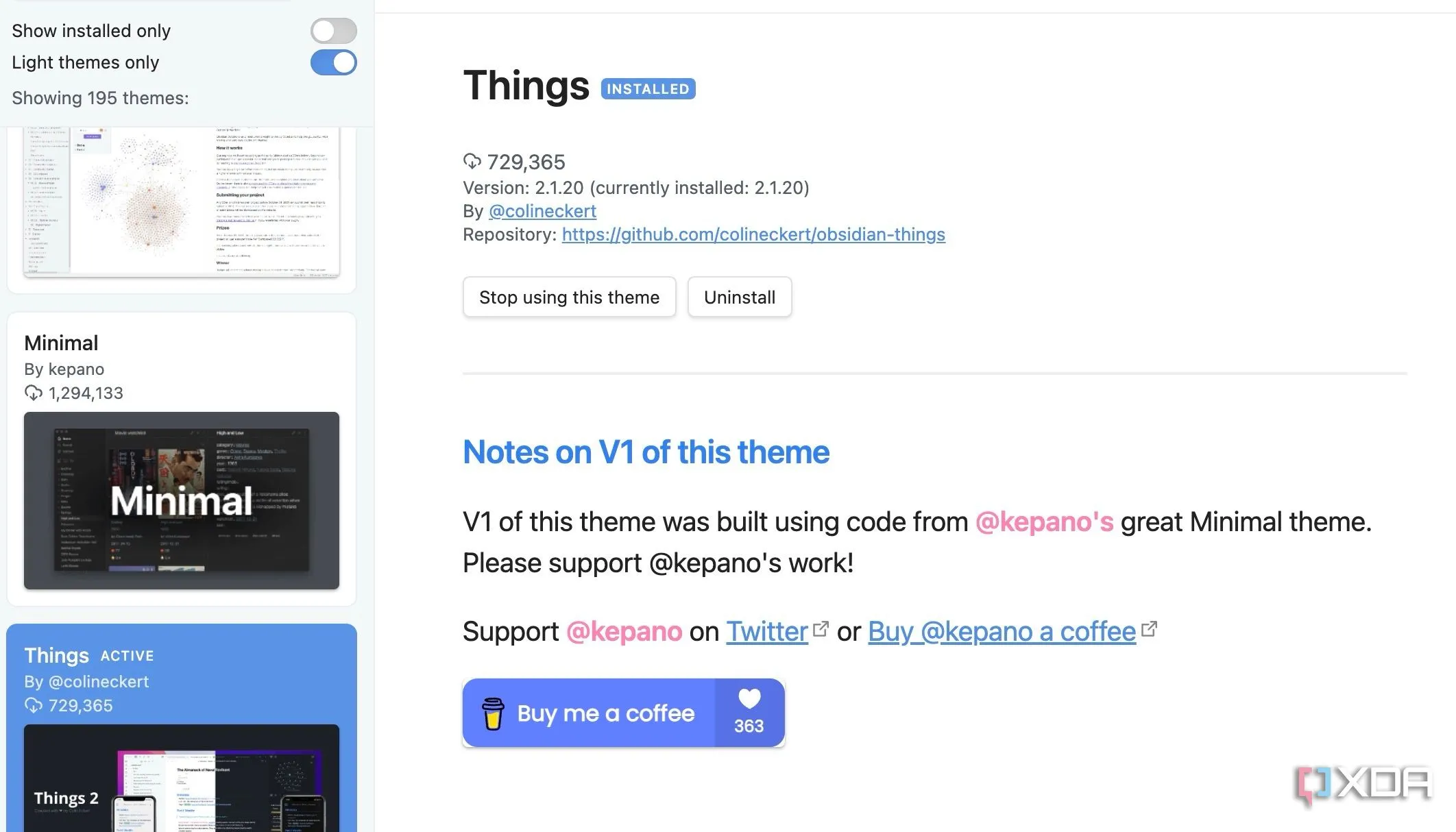 Nút 'Install and use' để áp dụng chủ đề 'Things' cho Obsidian, hoàn tất quá trình thay đổi giao diện
Nút 'Install and use' để áp dụng chủ đề 'Things' cho Obsidian, hoàn tất quá trình thay đổi giao diện
Chủ đề Things là lựa chọn yêu thích của tôi, nhưng bạn hoàn toàn có thể khám phá và thử nghiệm các chủ đề khác trong kho để tìm ra phong cách phù hợp nhất với mình.
2. Điều chỉnh kích thước phông chữ
Ưu tiên phông chữ lớn hơn để dễ đọc
Kích thước phông chữ mặc định trong Obsidian có thể quá nhỏ đối với một số người dùng, bao gồm cả tôi. Obsidian cung cấp một cài đặt chung cho phép bạn dễ dàng tăng hoặc giảm kích thước phông chữ mặc định. Dưới đây là các bước thực hiện:
- Mở cài đặt Obsidian (tham khảo các bước trên).
- Chọn Giao diện (Appearance) và cuộn xuống phần Phông chữ (Font).
- Sử dụng thanh trượt để tăng kích thước phông chữ theo ý muốn và đóng menu cài đặt.
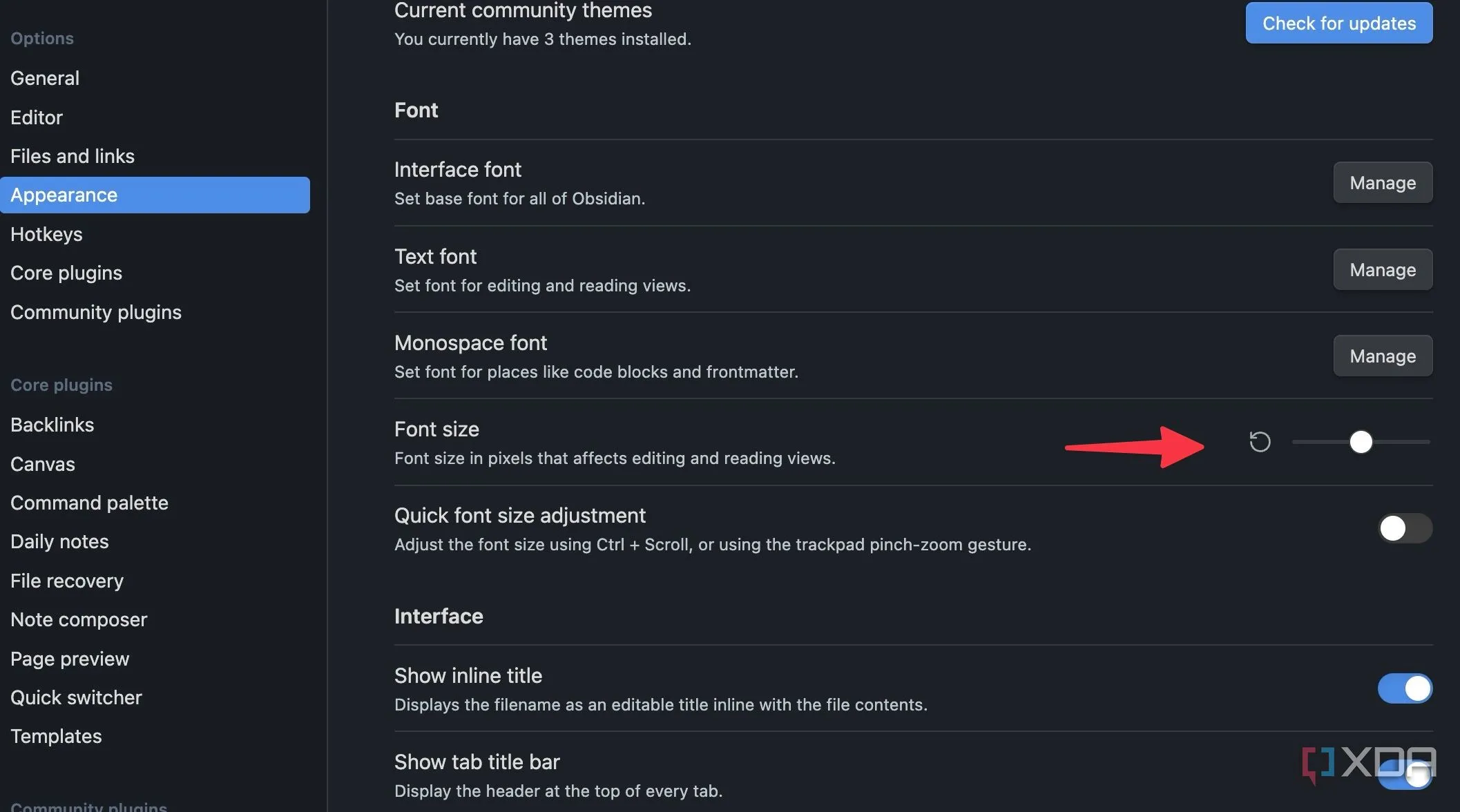 Thanh trượt điều chỉnh kích thước phông chữ trong phần Appearance của cài đặt Obsidian, giúp cá nhân hóa trải nghiệm đọc
Thanh trượt điều chỉnh kích thước phông chữ trong phần Appearance của cài đặt Obsidian, giúp cá nhân hóa trải nghiệm đọc
Việc điều chỉnh kích thước phông chữ sẽ giúp bạn có trải nghiệm đọc thoải mái và dễ dàng hơn, đặc biệt khi làm việc trong thời gian dài.
3. Bật cửa sổ trong suốt (Translucent Window)
Tăng tính thẩm mỹ, đặc biệt với chế độ tối
Obsidian hỗ trợ hiệu ứng trong suốt (translucent) khá thú vị, tạo điểm nhấn thẩm mỹ và hòa hợp hoàn hảo với giao diện của macOS và Windows. Tuy nhiên, để tận dụng tối đa hiệu ứng này, bạn nên sử dụng Obsidian với một chủ đề tối (dark theme). Cá nhân tôi thường dùng chủ đề đen vào ban đêm để giảm mỏi mắt.
- Truy cập Cài đặt Obsidian.
- Điều hướng đến Giao diện (Appearance) > Nâng cao (Advanced).
- Bật tùy chọn Cửa sổ trong suốt (Translucent window).
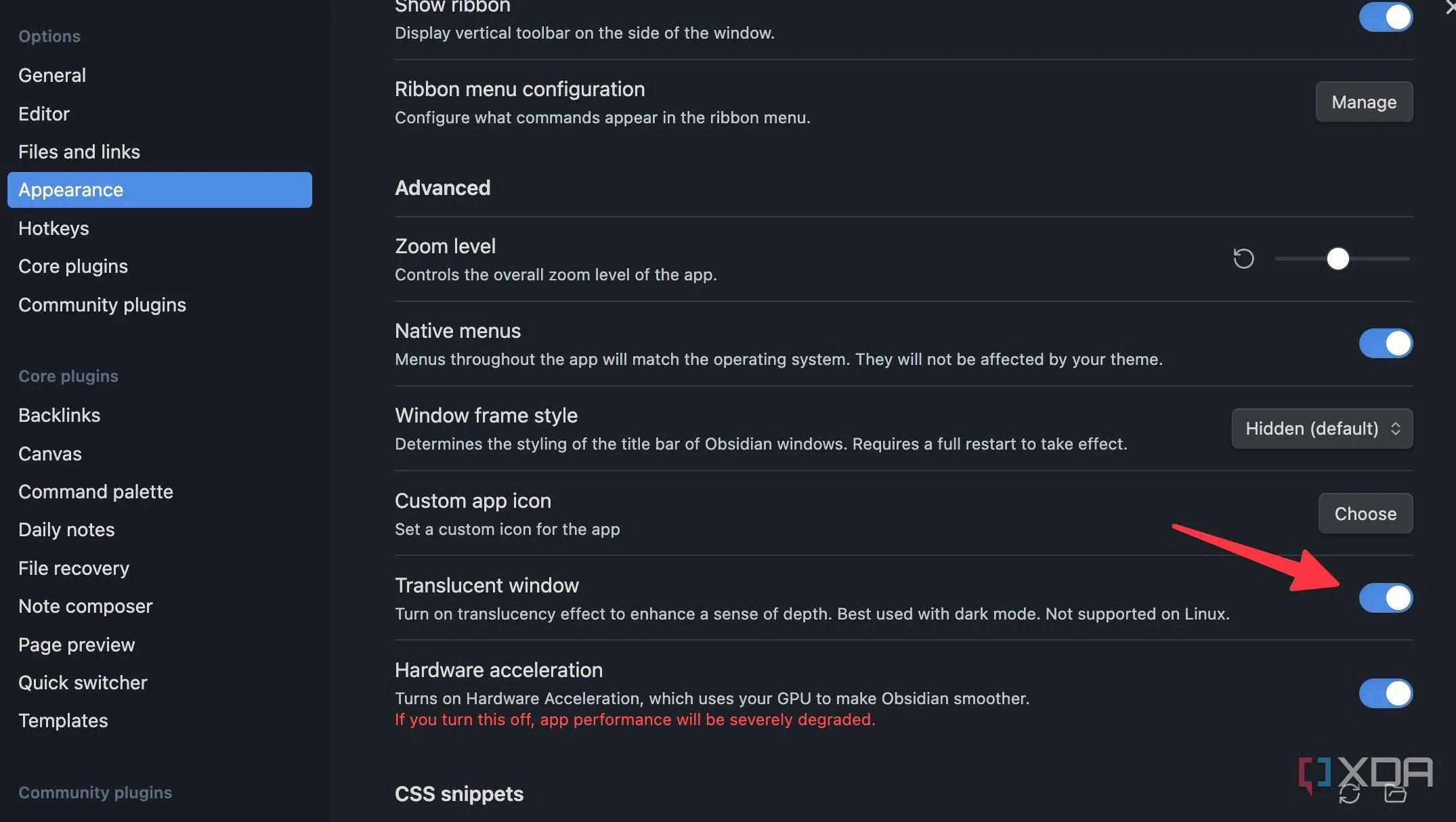 Tùy chọn 'Translucent window' trong cài đặt Obsidian được bật, mang lại hiệu ứng cửa sổ trong suốt cho giao diện
Tùy chọn 'Translucent window' trong cài đặt Obsidian được bật, mang lại hiệu ứng cửa sổ trong suốt cho giao diện
Lưu ý rằng tùy chọn này hiện không được hỗ trợ trên Linux. Nó thêm một hiệu ứng kính mờ thú vị vào thanh bên (sidebar). Nếu bạn thường xuyên sử dụng Obsidian với chủ đề tối, tôi thực sự khuyên bạn nên kích hoạt tùy chọn này để nâng cao trải nghiệm thị giác.
4. Thiết lập phím tắt tùy chỉnh cho các chức năng thường dùng
Tăng tốc độ làm việc với Obsidian
Một trong những điểm mạnh nhất của Obsidian chính là khả năng tùy biến cao. Bạn có thể gán phím tắt cho hầu hết mọi tính năng. Tôi thường xuyên sử dụng chức năng tô sáng màu xanh lá cây, khối mã (code block) và xem biểu đồ cục bộ (local graph). Để tăng tốc độ làm việc, tôi đã gán các phím tắt cho những chức năng này từ cài đặt Obsidian.
- Mở Cài đặt Obsidian.
- Chọn Phím tắt (Hotkeys) từ thanh bên.
- Nhấp vào biểu tượng + bên cạnh hành động bạn muốn gán, sau đó nhấn tổ hợp phím tắt mong muốn và hoàn tất.
- Lặp lại quy trình tương tự cho các chức năng Obsidian khác mà bạn thường dùng.
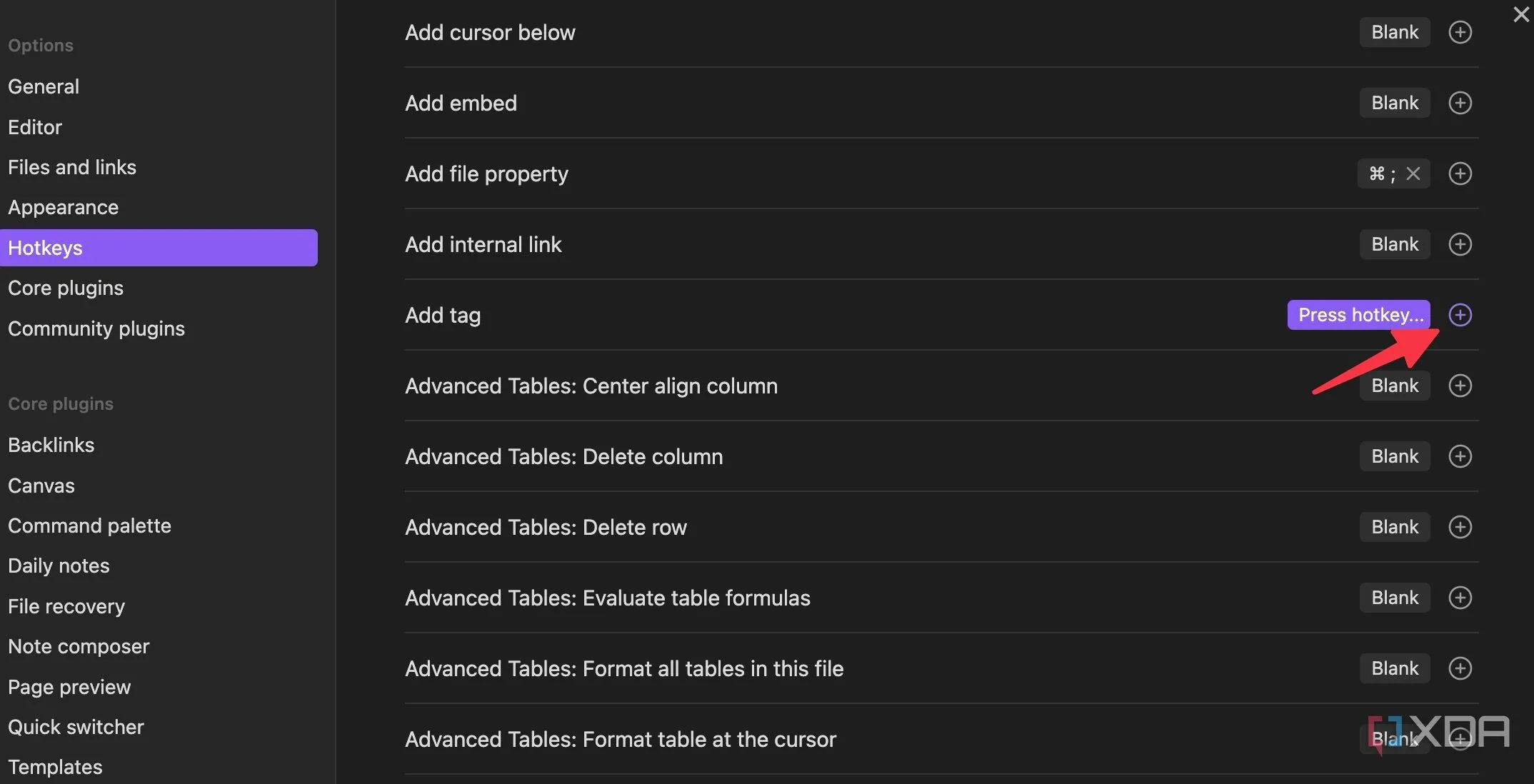 Giao diện Hotkeys trong cài đặt Obsidian, cho phép người dùng tùy chỉnh các phím tắt để tăng tốc độ làm việc
Giao diện Hotkeys trong cài đặt Obsidian, cho phép người dùng tùy chỉnh các phím tắt để tăng tốc độ làm việc
Việc tùy chỉnh phím tắt sẽ giúp bạn thực hiện các tác vụ phổ biến nhanh chóng và hiệu quả hơn, biến Obsidian thành một công cụ tối ưu cho quy trình làm việc của bạn.
5. Tắt chế độ hạn chế để mở khóa plugin bên thứ ba
Khám phá sức mạnh thực sự của Obsidian qua plugin
Mặc dù Obsidian đi kèm với một số plugin tích hợp sẵn, nhưng sức mạnh thực sự của nó nằm ở kho plugin của cộng đồng. Tuy nhiên, để tận dụng tối đa các plugin này, bạn cần tắt chế độ hạn chế (Restricted mode) trước. Đây là cách thực hiện:
- Khởi chạy Cài đặt Obsidian và cuộn đến phần Plugin cộng đồng (Community plugins).
- Vô hiệu hóa tùy chọn Tắt và tải lại (Turn off and reload) bên cạnh Chế độ hạn chế (Restricted mode).
- Bây giờ, bạn có thể truy cập kho plugin cộng đồng và cài đặt các plugin cần thiết cho kho lưu trữ của mình.
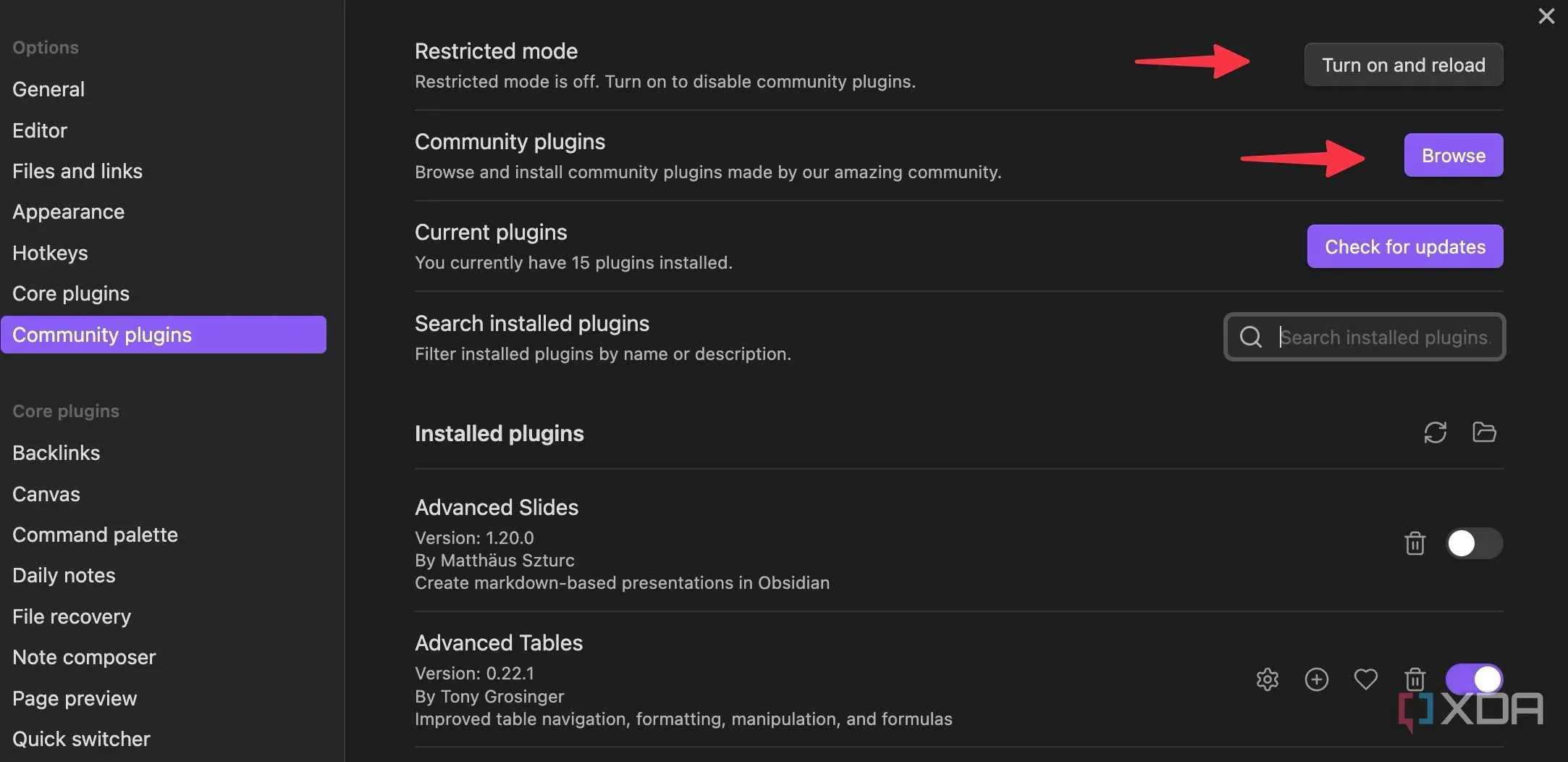 Nút chuyển đổi để tắt 'Restricted mode' trong phần Community plugins của Obsidian, mở khóa quyền truy cập vào các plugin bên thứ ba
Nút chuyển đổi để tắt 'Restricted mode' trong phần Community plugins của Obsidian, mở khóa quyền truy cập vào các plugin bên thứ ba
Hãy xem các bài viết chuyên sâu về những plugin Obsidian tốt nhất để siêu sạc quy trình làm việc của bạn.
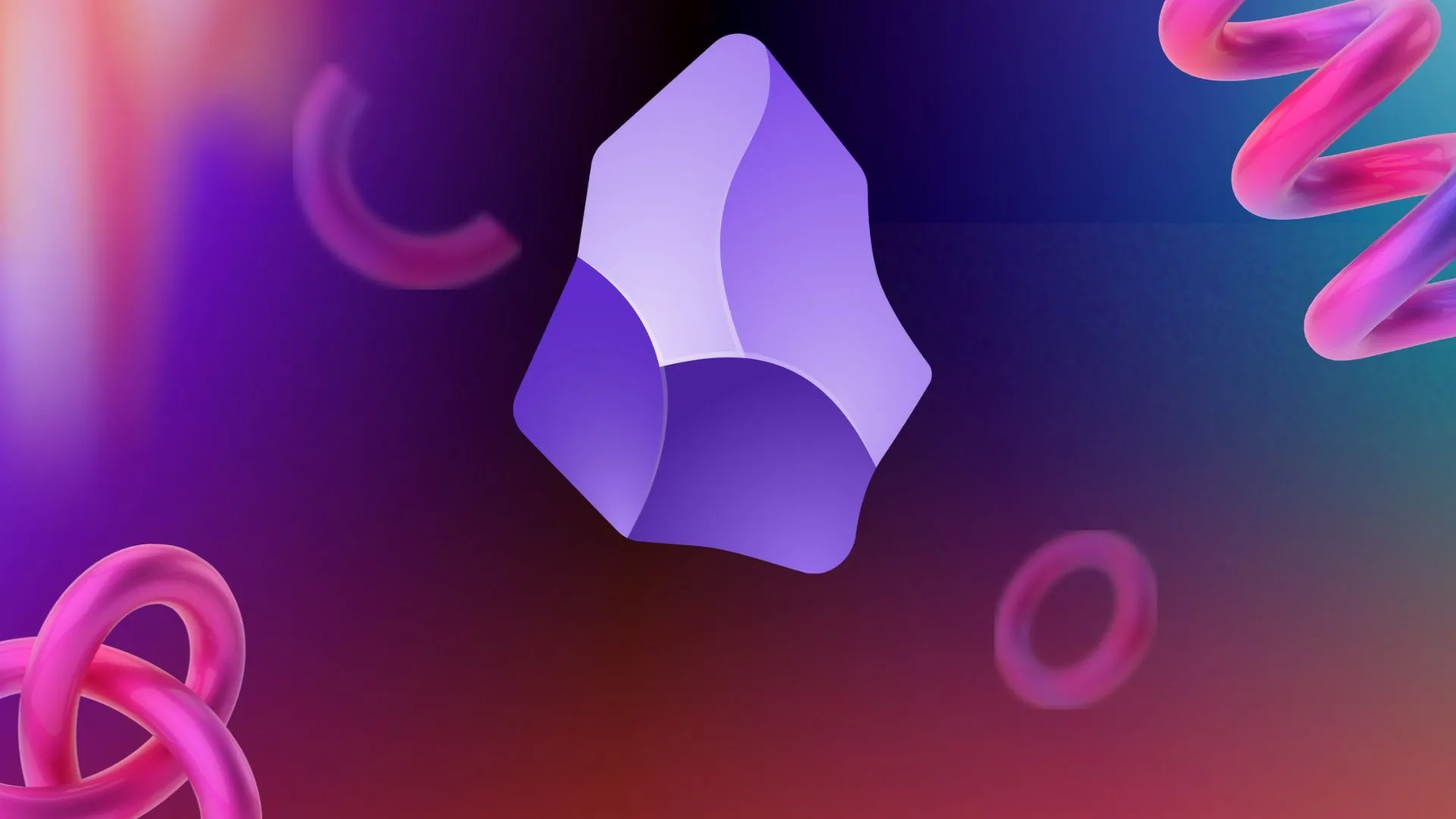 Minh họa các plugin tốt nhất cho Obsidian, giúp tối ưu hóa quy trình làm việc và mở rộng chức năng
Minh họa các plugin tốt nhất cho Obsidian, giúp tối ưu hóa quy trình làm việc và mở rộng chức năng
6. Khởi động Obsidian với ghi chú hàng ngày
Lý tưởng cho việc ghi nhật ký số
Tôi sử dụng Obsidian như một cuốn nhật ký số cá nhân. Viết một ghi chú hàng ngày là việc đầu tiên tôi làm mỗi buổi sáng. Chính vì vậy, tôi đã cài đặt để kho lưu trữ cá nhân của mình tự động mở một ghi chú hàng ngày ngay khi Obsidian khởi động.
- Mở Cài đặt Obsidian và chọn Ghi chú hàng ngày (Daily notes) từ thanh bên.
- Bật tùy chọn Mở ghi chú hàng ngày khi khởi động (Open daily note on startup).
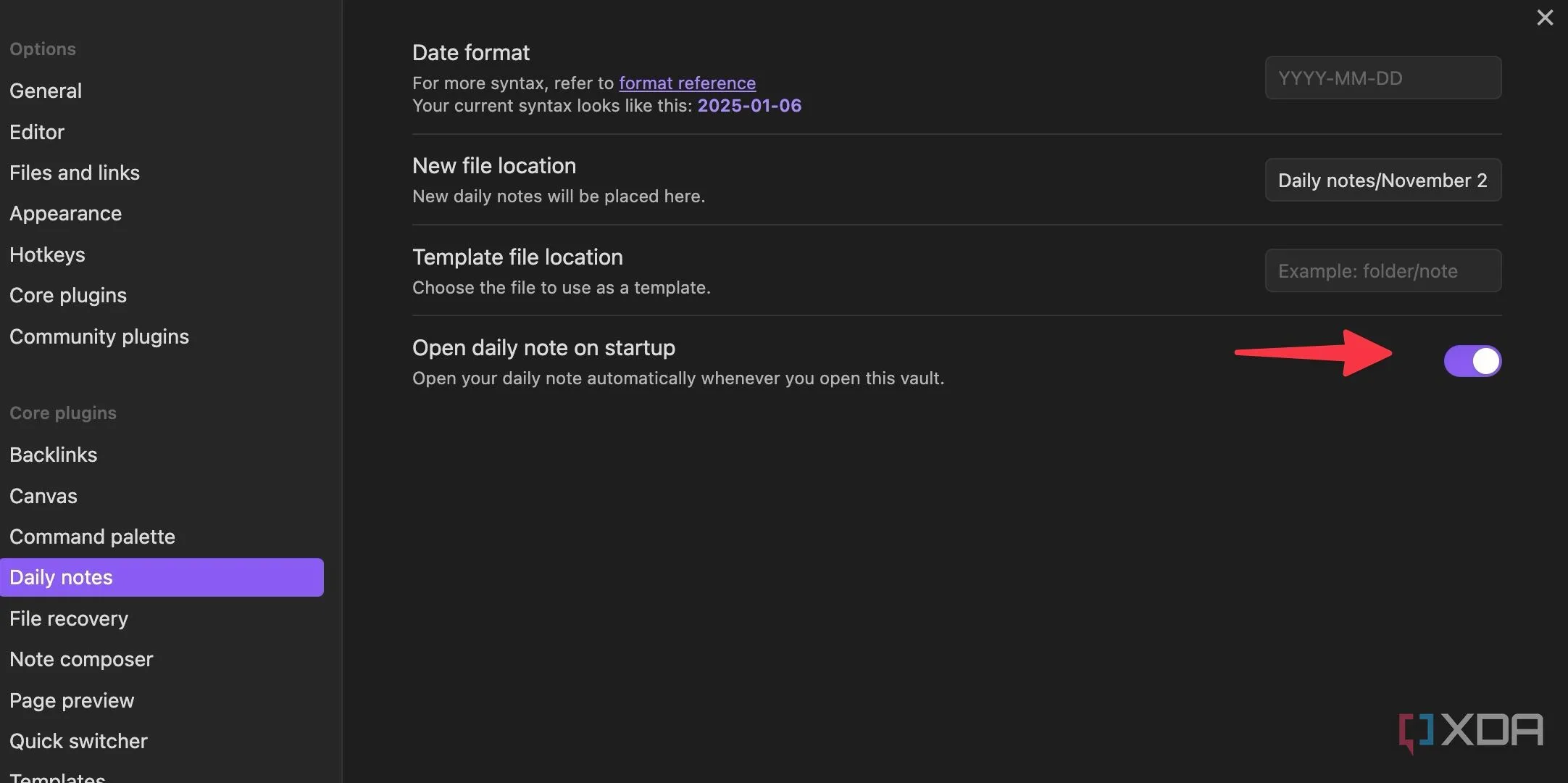 Tùy chọn 'Open daily note on startup' được kích hoạt trong cài đặt ghi chú hàng ngày (Daily notes) của Obsidian
Tùy chọn 'Open daily note on startup' được kích hoạt trong cài đặt ghi chú hàng ngày (Daily notes) của Obsidian
Tính năng này giúp bạn duy trì thói quen ghi chú và sắp xếp suy nghĩ một cách liền mạch ngay từ đầu ngày.
7. Xóa vĩnh viễn các tệp Obsidian
Đảm bảo không để lại dấu vết
Theo mặc định, khi bạn xóa một tệp trong Obsidian, hệ thống sẽ chuyển nó vào thùng rác. Tuy nhiên, nếu bạn muốn đảm bảo không để lại bất kỳ dấu vết nào của tệp đã xóa, bạn có thể cấu hình để Obsidian xóa các tệp này vĩnh viễn.
- Truy cập Cài đặt Obsidian.
- Chọn Tệp và liên kết (Files and links) từ thanh bên.
- Mở rộng menu Các tệp đã xóa (Deleted files) và chọn Xóa vĩnh viễn (Permanently delete).
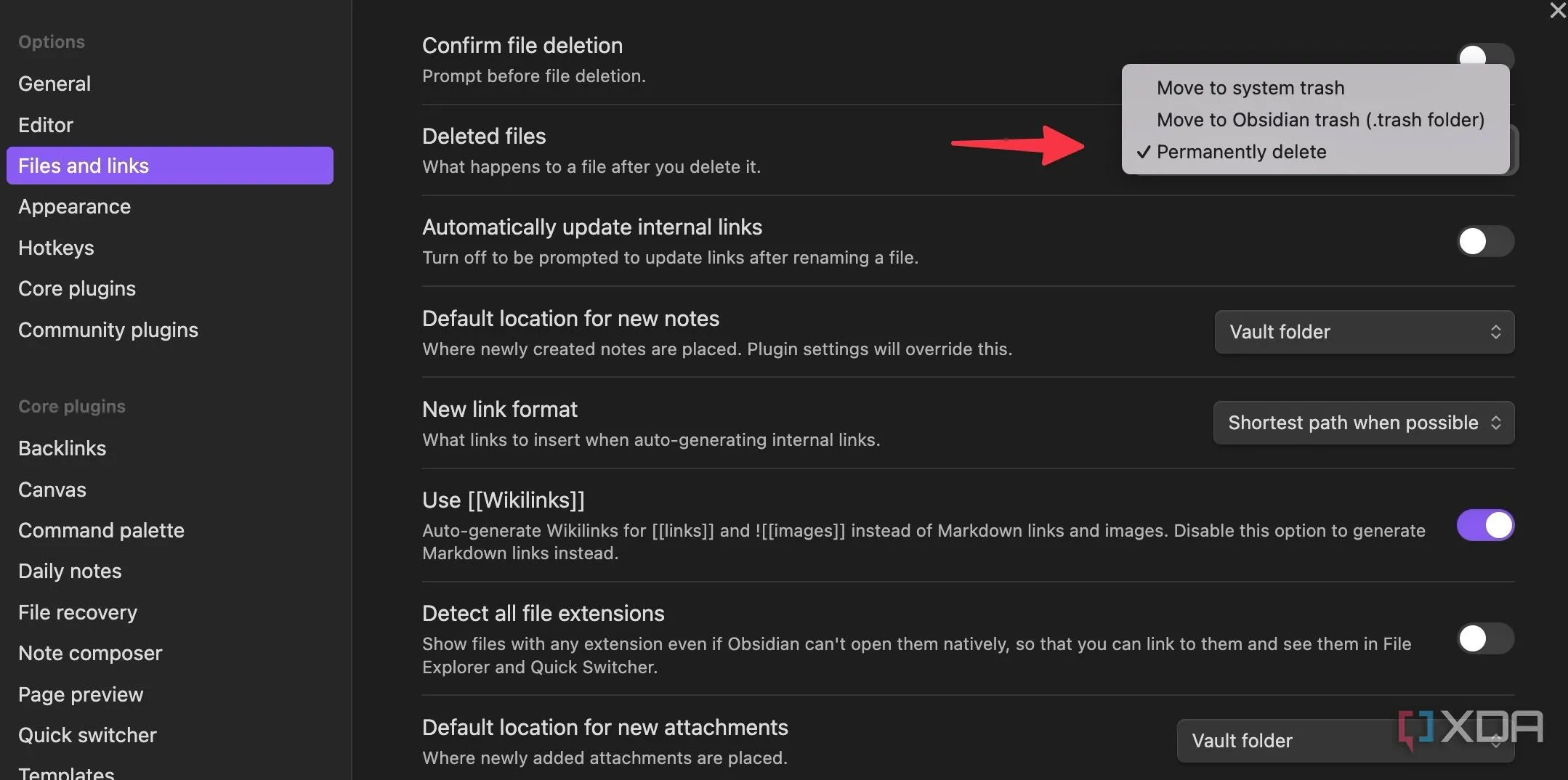 Menu 'Deleted files' trong cài đặt Files and links của Obsidian, với tùy chọn 'Permanently delete' được chọn
Menu 'Deleted files' trong cài đặt Files and links của Obsidian, với tùy chọn 'Permanently delete' được chọn
Khi đã kích hoạt tùy chọn này, hãy suy nghĩ kỹ trước khi xóa bất kỳ ghi chú nào, vì chúng sẽ không thể phục hồi từ thùng rác.
8. Đăng nhập bằng tài khoản Obsidian của bạn
Khai thác tối đa tiềm năng của Obsidian Sync
Obsidian khá linh hoạt về các tùy chọn đồng bộ hóa đám mây. Bạn có thể chọn lưu trữ kho dữ liệu ngoại tuyến hoặc sử dụng một trong các dịch vụ lưu trữ đám mây phổ biến như OneDrive, Box, Google Drive hoặc iCloud để lưu trữ và đồng bộ ghi chú của mình. Tuy nhiên, nếu có ngân sách, tôi thực sự khuyên bạn nên mua tiện ích bổ sung Obsidian Sync.
Obsidian Sync cung cấp tốc độ đồng bộ tốt nhất và mã hóa đầu cuối cho các ghi chú của bạn, đảm bảo an toàn và bảo mật thông tin. Sau khi mua tiện ích bổ sung, bạn chỉ cần đăng nhập bằng tài khoản Obsidian của mình để đồng bộ hóa kho dữ liệu trên tất cả các thiết bị.
- Mở menu Chung (General) trong Cài đặt Obsidian.
- Chọn Đăng nhập (Log in) và nhập thông tin tài khoản của bạn.
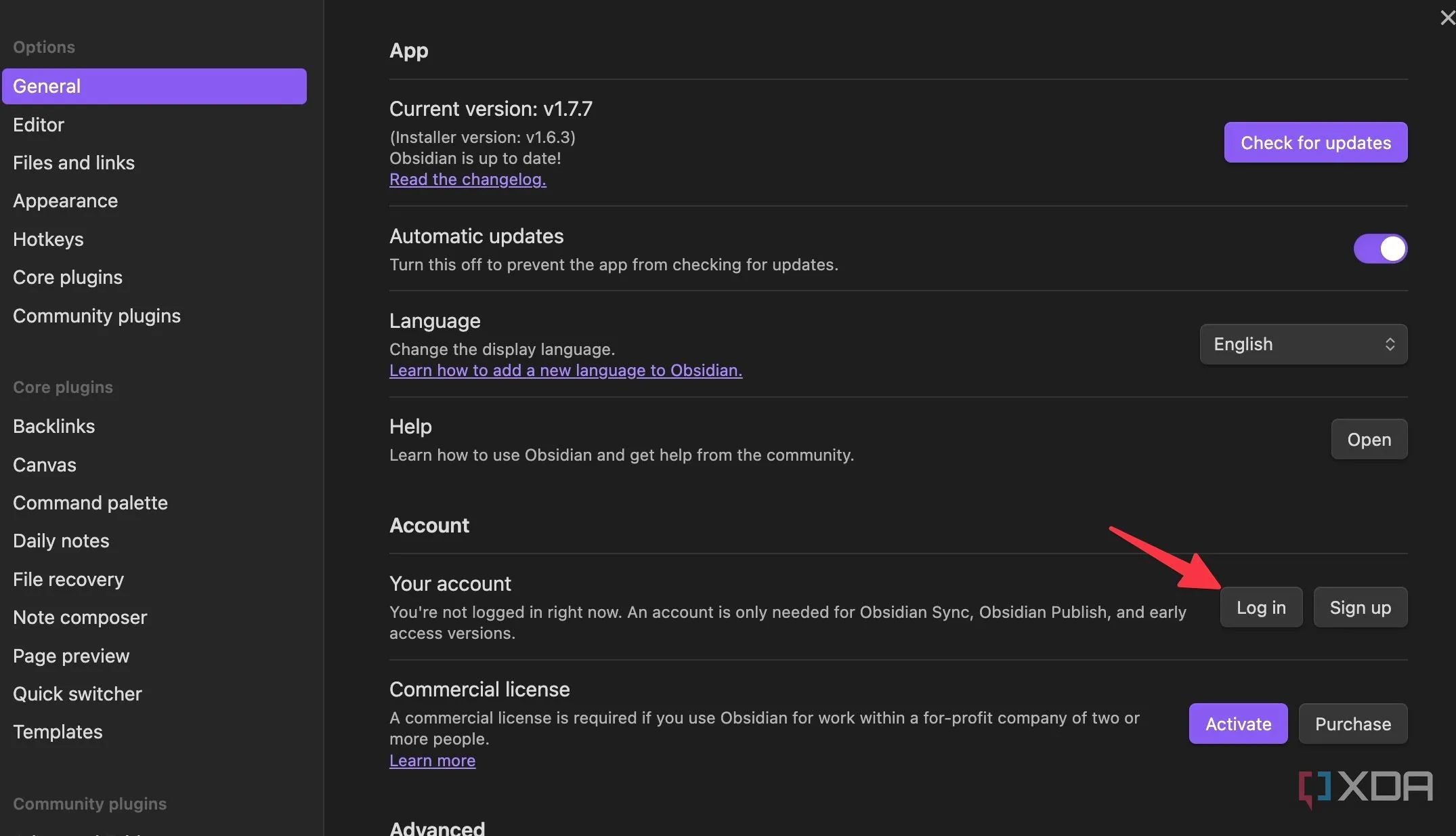 Nút 'Log in' trong menu General của cài đặt Obsidian, dành cho việc đăng nhập tài khoản để sử dụng Obsidian Sync
Nút 'Log in' trong menu General của cài đặt Obsidian, dành cho việc đăng nhập tài khoản để sử dụng Obsidian Sync
Obsidian mặc định không phải là giới hạn
Vậy là bạn đã có trong tay những mẹo đơn giản để biến Obsidian từ một ứng dụng ghi chú thông thường thành một “cỗ máy năng suất” thực thụ. Như thường lệ, bạn không nhất thiết phải thay đổi mọi cài đặt. Hãy đảm bảo chỉ điều chỉnh những tùy chọn cần thiết để phù hợp với sở thích và quy trình làm việc cá nhân của bạn. Sau đó, bạn đã sẵn sàng để tích hợp Obsidian vào mọi khía cạnh trong cuộc sống số của mình. Hãy chia sẻ ý kiến hoặc những mẹo Obsidian yêu thích của bạn ở phần bình luận bên dưới!